Windows Phone et Gmail : supprimer un message définitivement
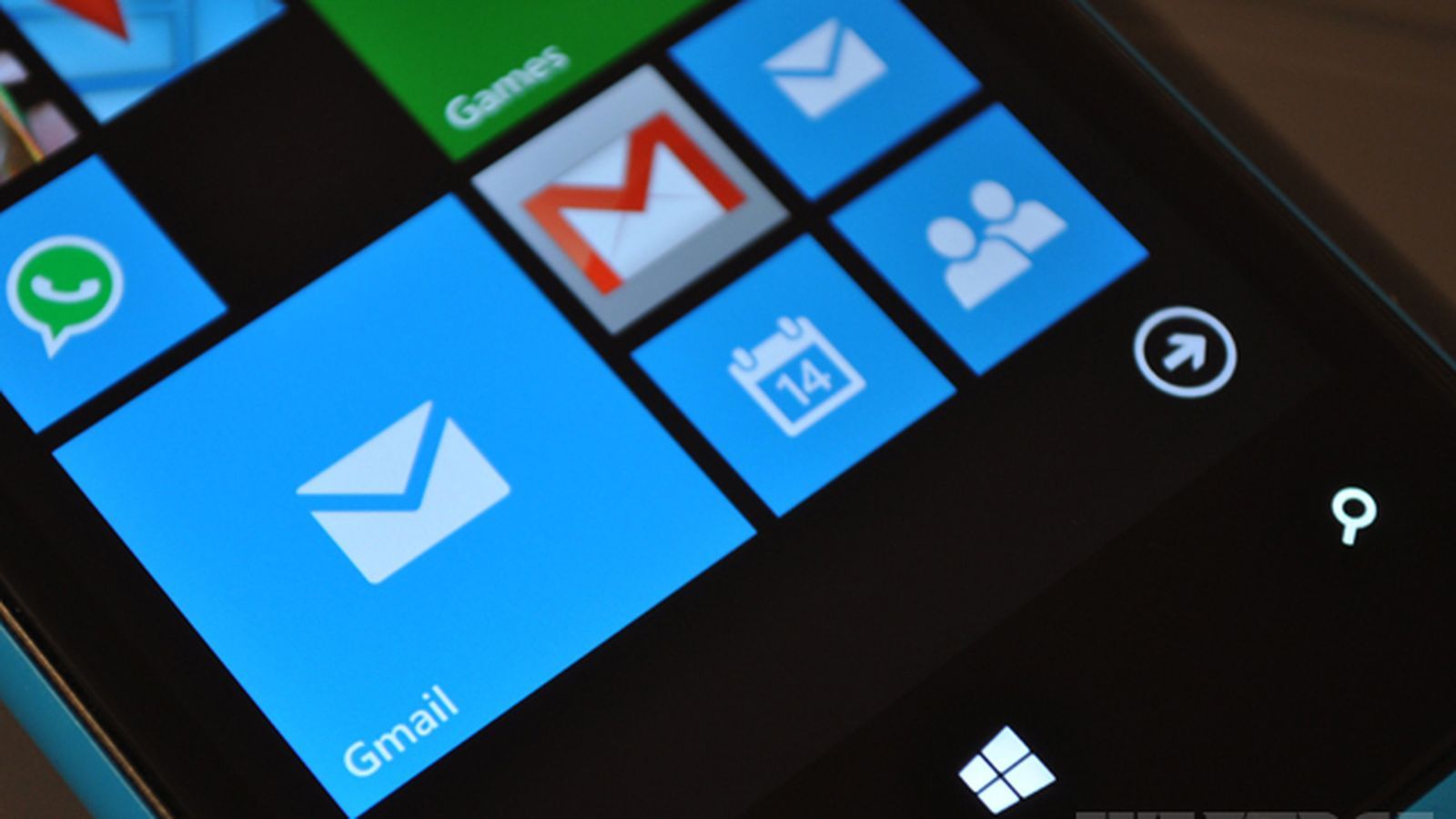
Si vous l'êtes l'heureux détenteur d'un Windows Phone et que vous êtes également un utilisateur du service de messagerie "Gmail" de Google, vous avez sans doute constaté qu'il est plus difficile de supprimer un message dans Gmail que dans Outlook.com ou Office365. Pourquoi ? Parce que quand vous sélectionnez un message à supprimer et que vous cliquez sur l'icône "corbeille" pour mettre ce message dans la "corbeille" de Gmail, il est en fait simplement archivé.
Comme le précise Google sur sa page d'aide :
Plutôt énervant non ? Voici comment remédier à cet état de fait.
Les messages archivés de Gmail
Un message archivé a simplement perdu son libellé "boite de réception" (inbox) et a gagné le libellé "Tous les messages". Pour le voir, il suffit de cliquer sur le libellé en question dans le menu de droite de votre boîte Gmail. Pour afficher tous les messages, cliquez sur "Plus de libellé" puis sur le libellé "Tous les messages".
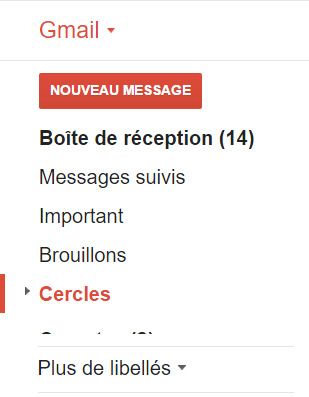
|
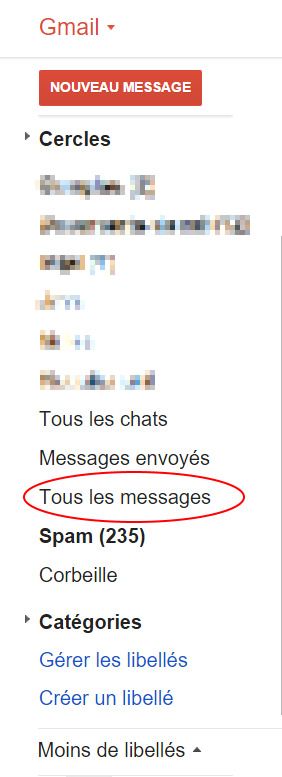
|
Vous pourrez alors constater que certains messages que vous pensiez avoir supprimés "définitivement" (c'est à dire mis dans la corbeille qui sera vidée automatiquement sur un mois glissant) ne sont que simplement archivés. C'est apparemment un problème que compatibilité entre Windows Phone et Gmail que les deux géants américains ne sont pas pressés de corriger. Comment faire alors pour supprimer les messages ?
Les solutions qui ne marchent plus
La méthode classique qui consiste en un appui long sur le message ou en sélectionnant le message en appuyant sur le bord gauche de votre écran ne marchent évidemment pas.
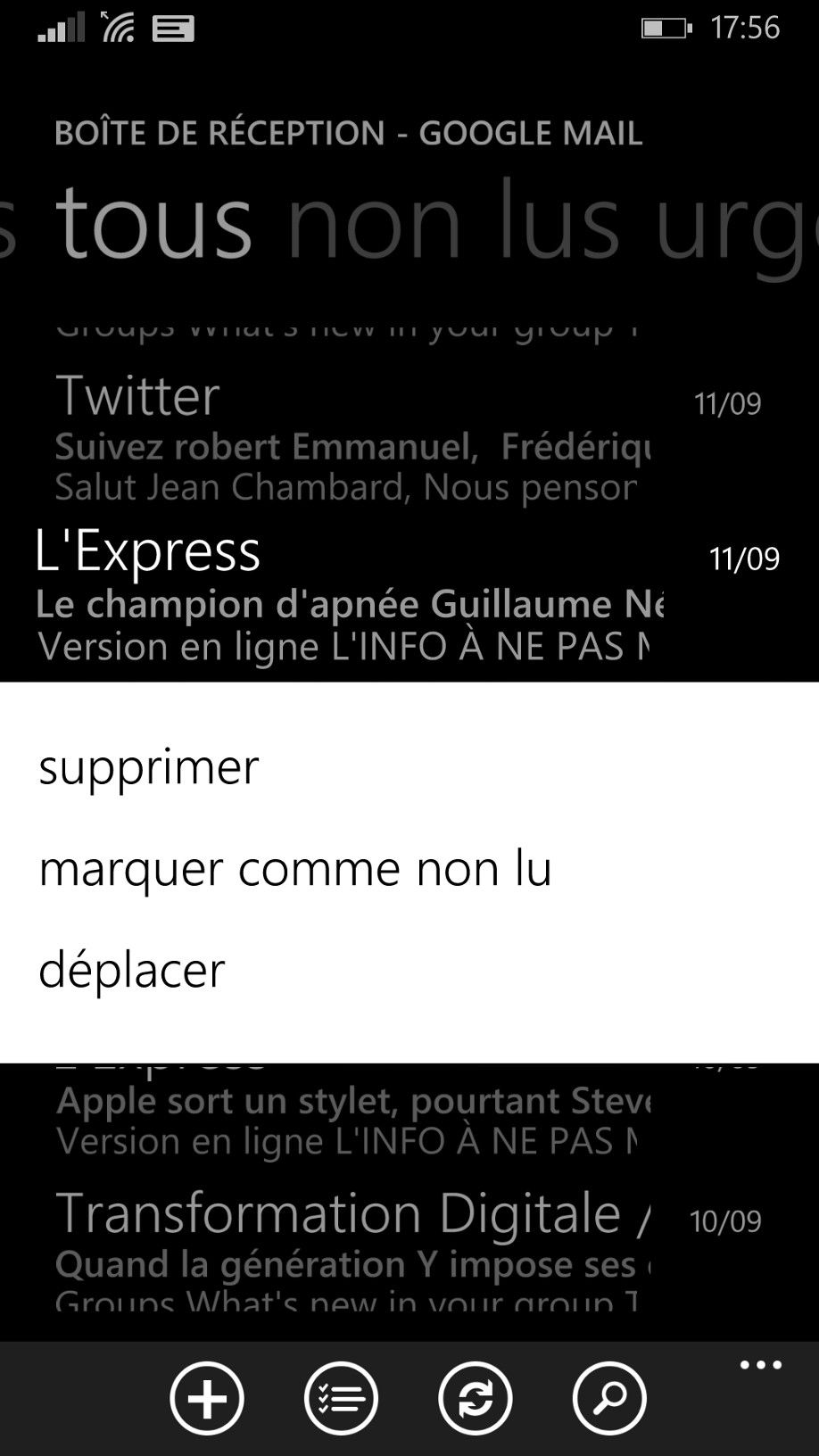 |
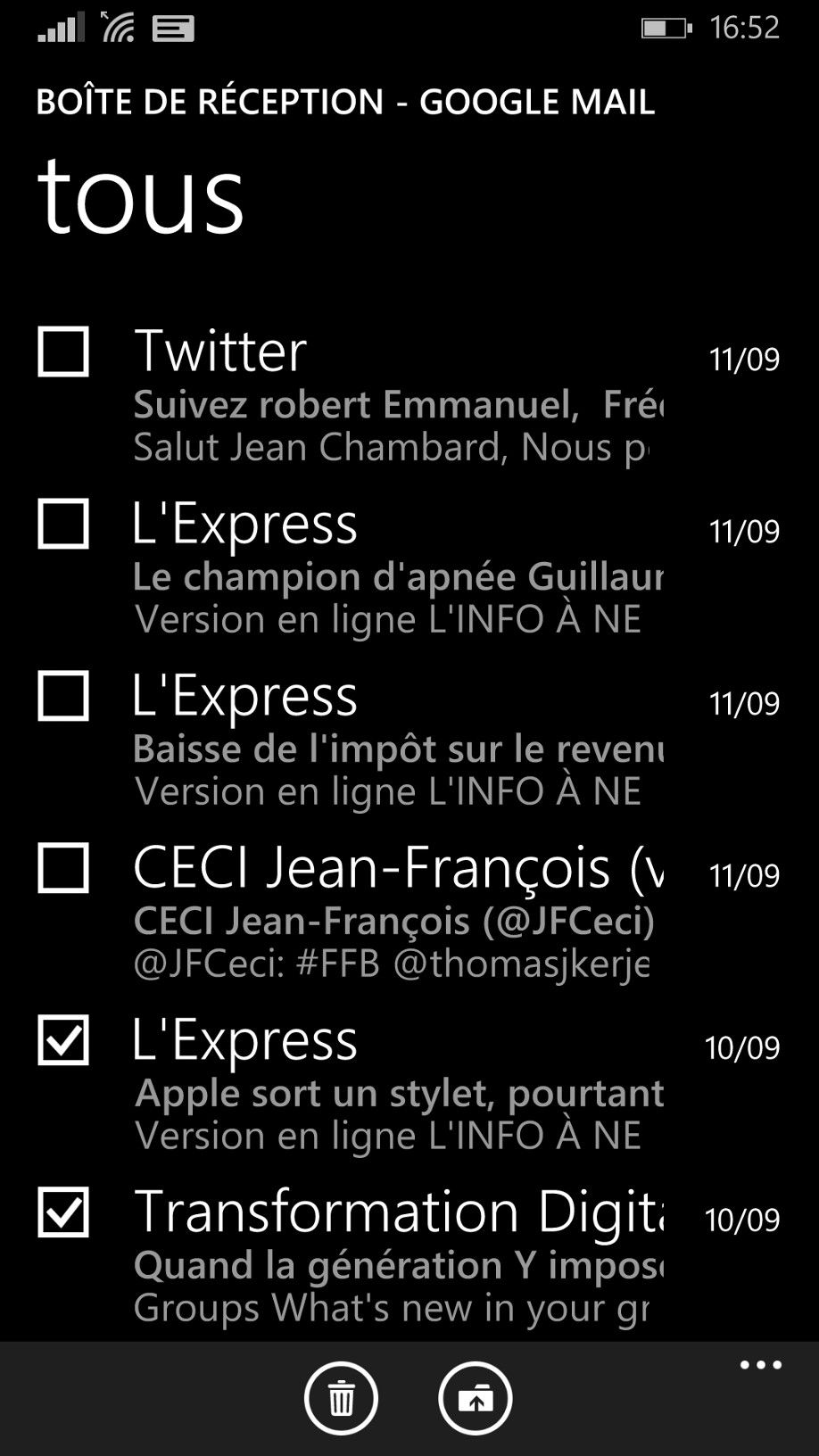 |
Il existait aussi une solution qui consistait à accéder au panneau de configuration de Google Sync depuis votre smartphone. L'URL existe d'ailleurs encore : https://m.google.com/sync/settings. Elle vous donne accès à la gestion de vos différents terminaux mobiles compatible avec Exchange ActiveSync. En sélectionnant le mobile approprié, vous obteniez une page de configuration. Il vous suffisait alors de cocher la case Enable "Delete Email As Trash" for this device.
Malheureusement, depuis avril 2013, Google a supprimé le support du protocole ActiveSync de son service de messagerie et cette option est du coup maintenant sans effet. Comme vous pouvez le constatez sur le 1er écran, ma dernière synchronisation remonte à cette époque.
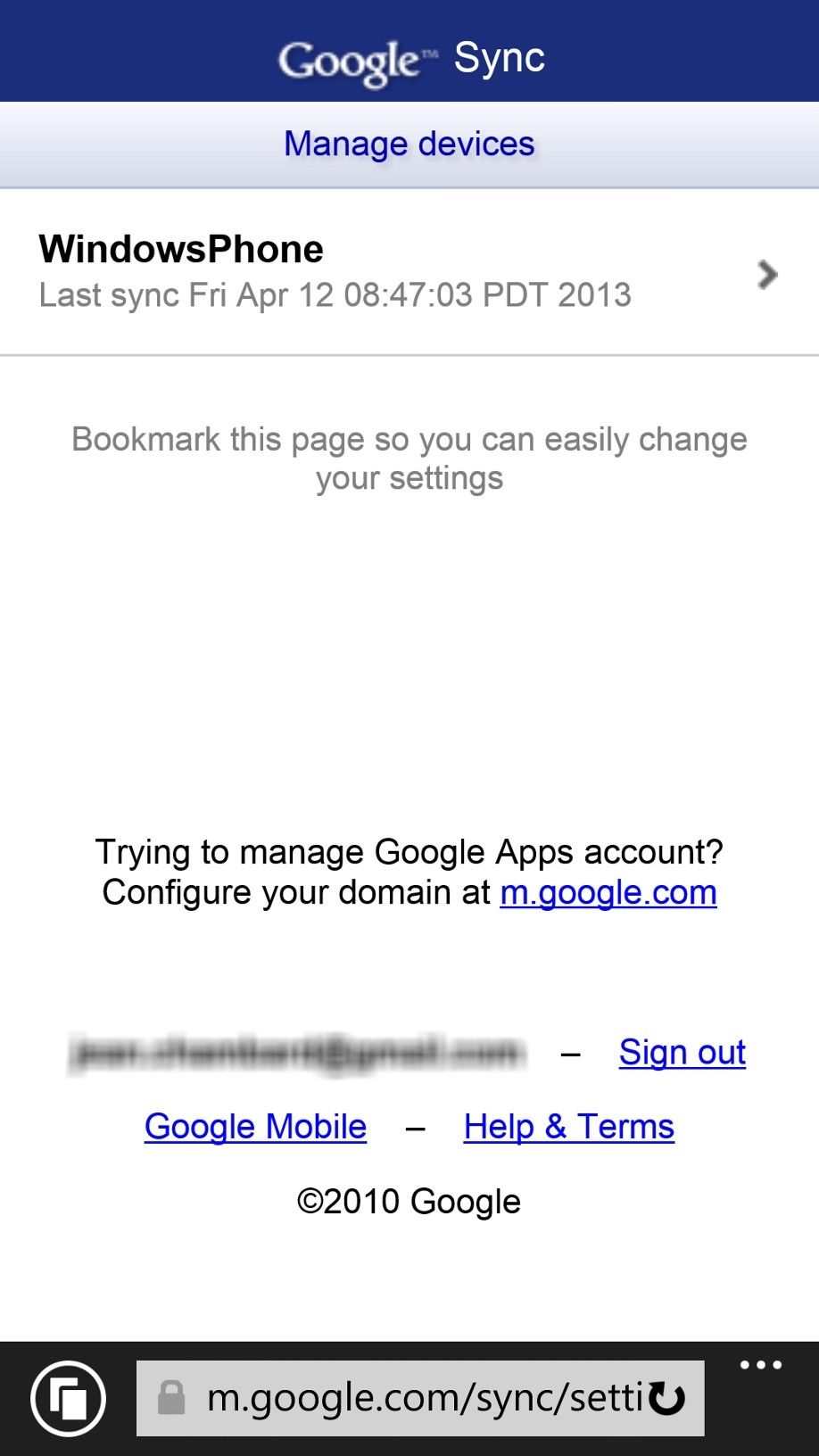 |
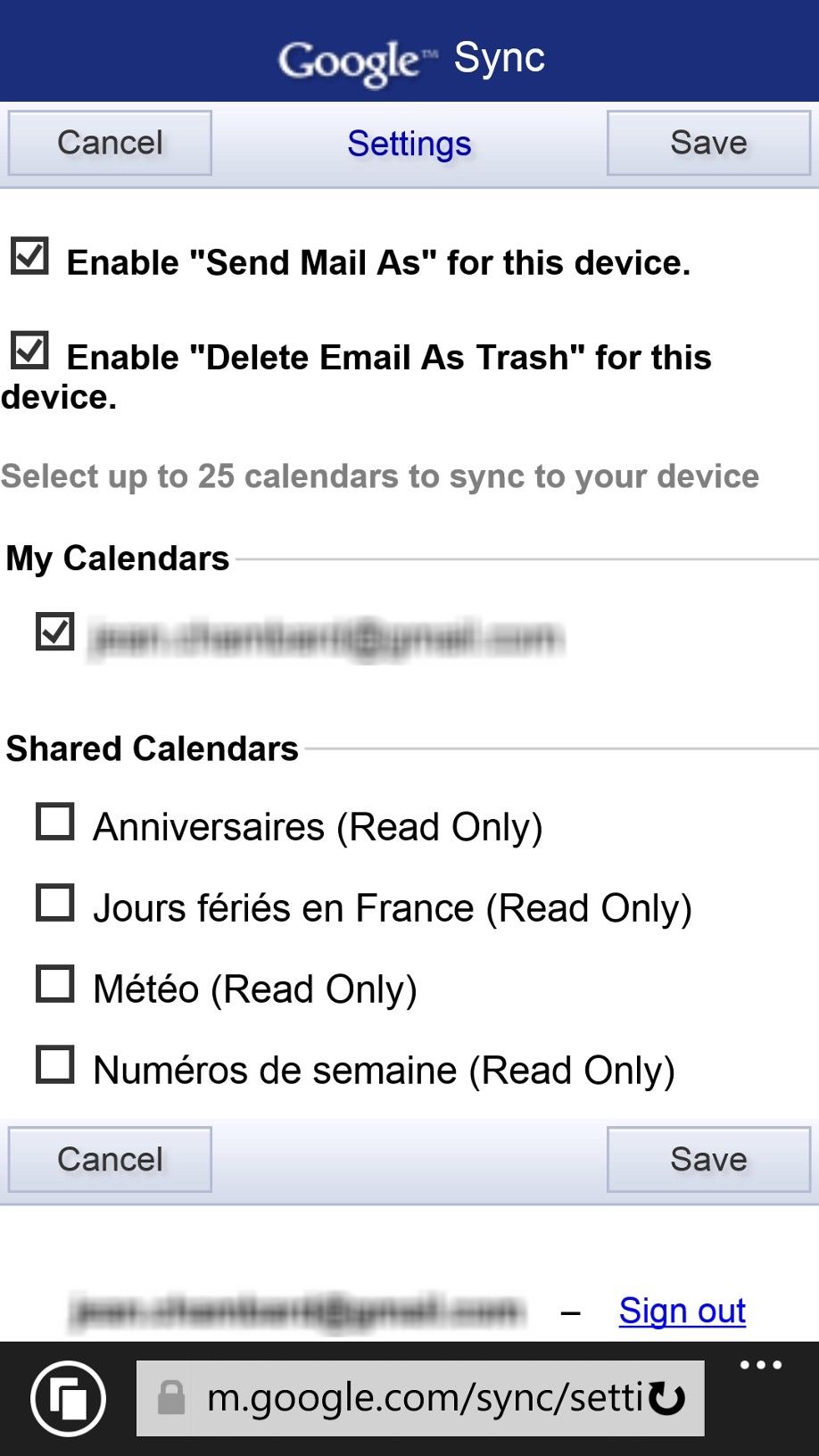 |
La solution qui marche encore : déplacer dans la corbeille
Tout n'est pas perdu car il est encore possible de déplacer votre message dans la corbeille manuellement. Et surtout ne pas utiliser l'icône corbeille.
-
Depuis l'écran principale de votre boîte Gmail, sélectionnez le ou les messages à supprimer en appuyant sur la partie gauche de votre écran et en cochant les cases correspondantes.
-
Sélectionnez l'icone en forme de dossier à droite, en bas de l'écran et sélectionnez le dossier de destination qui sera "Corbeille". Le tour est joué et n'a pris qu'un clic de plus.
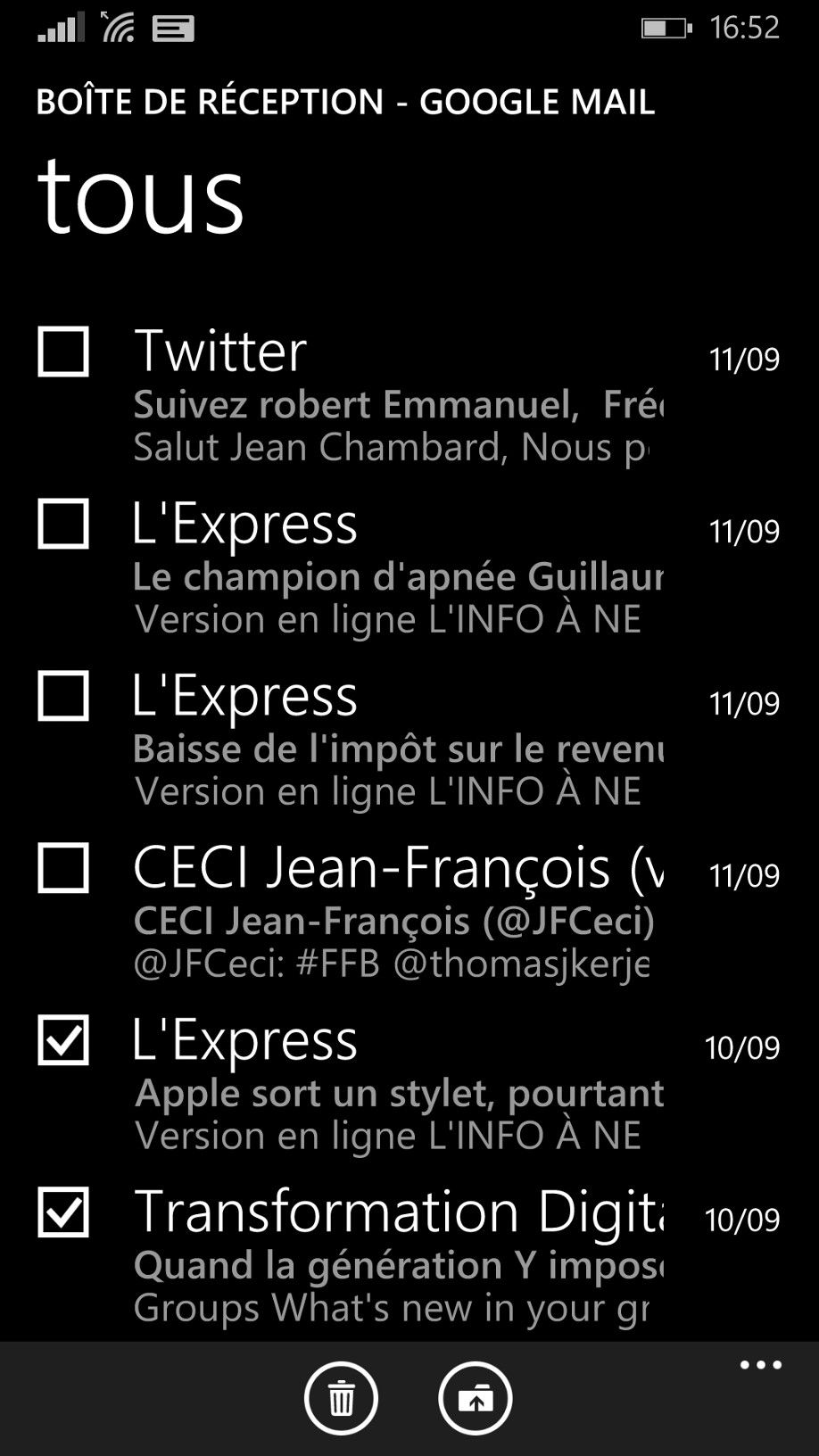 |
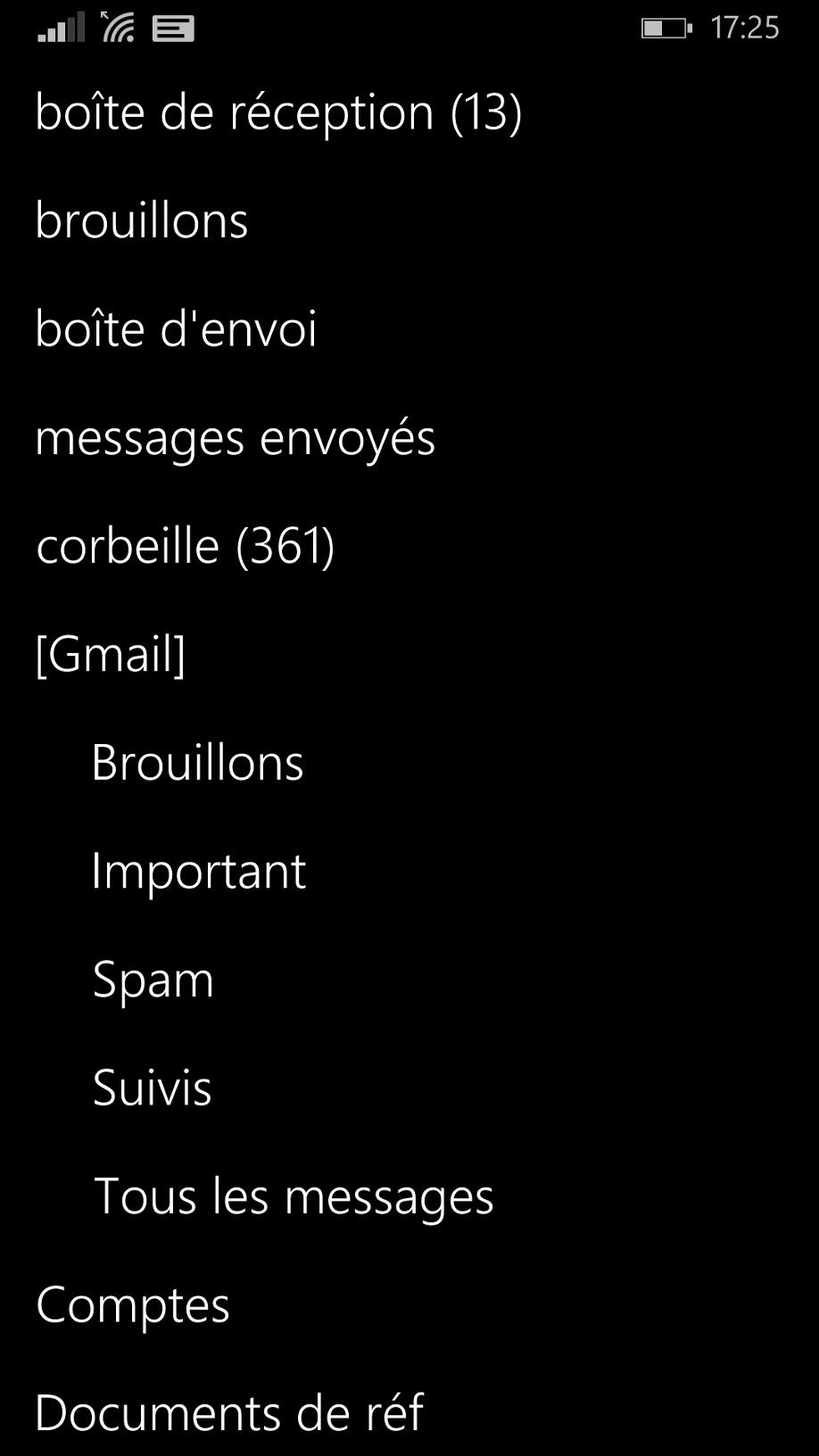 |
-
Depuis l'écran principale de votre boîte Gmail, faites un appui long sur le message à supprimer .
-
Sélectionnez l'option "déplacer", puis le répertoire de destination qui est la corbeille. Le tour est joué et n'a pris que deux clics de plus.
Méthode 3 (unitaire) :
-
Vous avez ouvert le message pour le lire et vous décidez de le supprimer. Cliquez sur les trois petits points en bas à droite de l'écran
-
Sélectionnez l'option "déplacer", puis le répertoire de destination qui est la corbeille. Le tour est joué et n'a pris que deux clics de plus.
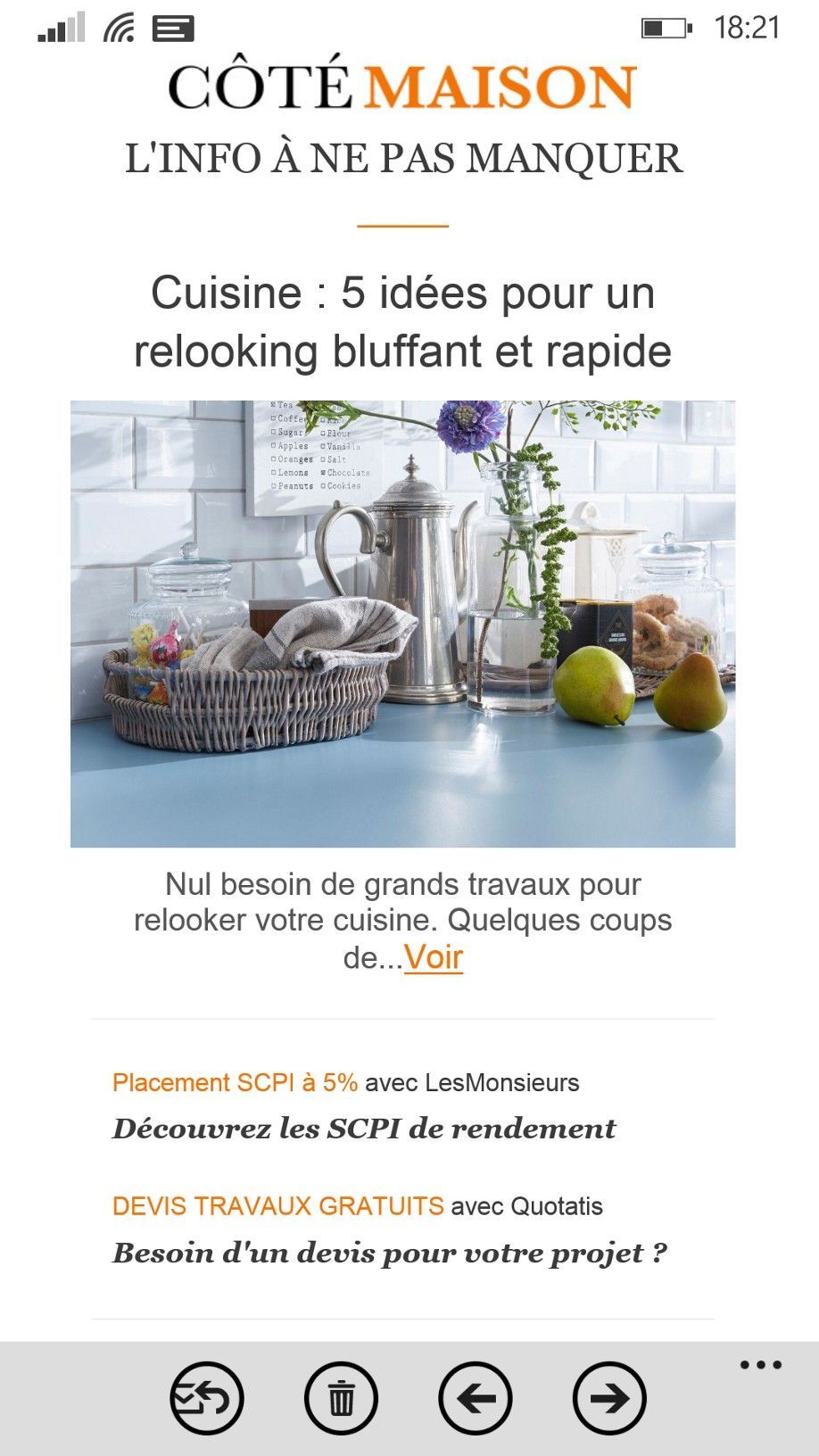 |
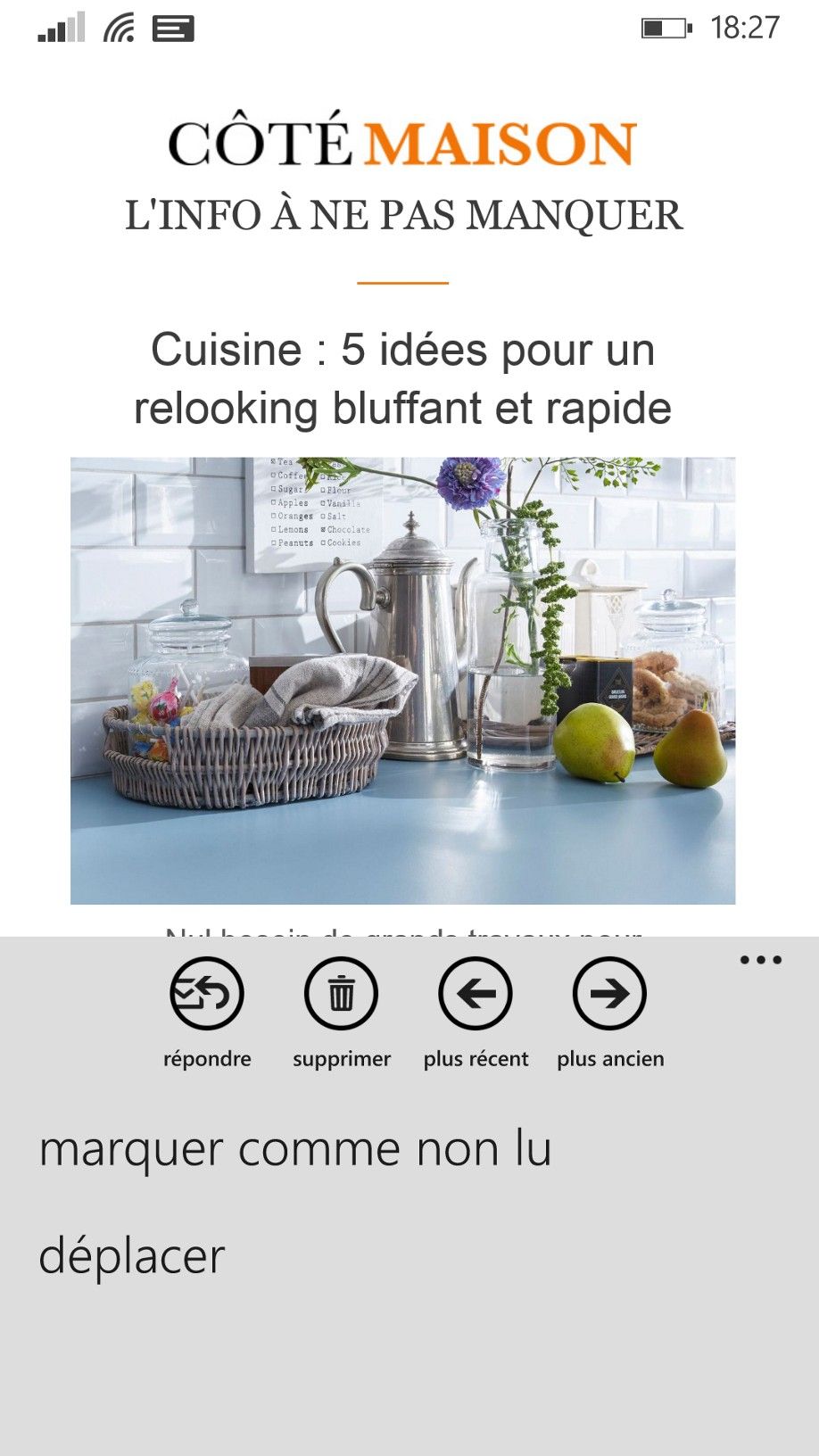 |
NB : le message n'est réellement déplacé dans la corbeille qu'après synchronisation de l'application avec Gmail, ce que votre smartphone fait toutes les 15 minutes. Il sera ensuite supprimé définitivement au bout de 30 jours.
A découvrir aussi
- Connexion Internet à tous les étages
- USB : quels type de connecteurs et quelles versions ?
- Sommaire de Trucs et Astuces


